- Müəllif Jason Gerald [email protected].
- Public 2024-01-18 19:52.
- Son dəyişdirildi 2025-01-23 12:06.
Bu günlərdə film izləmək bir düyməni basmaq qədər asandır. Bəli, film dondurulana və tampon ilbiz kimi sürünənə qədər bu qədər asan idi. Yavaşlamanın səbəbinin nə olduğunu söyləmək çox vaxt çətindir. İnternet parametrlərinizi, kompüter istifadənizi və yönləndiricinizin parametrlərini yaxşılaşdırmaq üçün edilən bütün cəhdlər nəticə vermirsə, fərqli bir internet xidmət planına və ya eyni zamanda fərqli bir xidmət təminatçısına abunə olmağı düşünün.
Addım
Metod 1 /3: İnternet bağlantısını düzəltmək
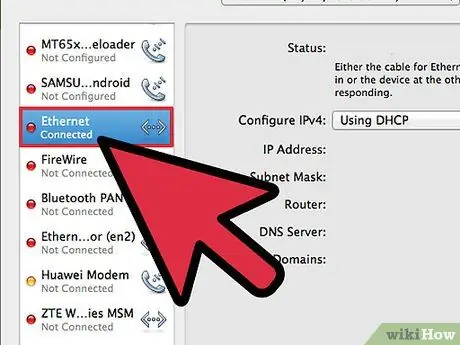
Addım 1. İnternet bağlantısı üçün Ethernet istifadə edin
Kabelli əlaqə ümumiyyətlə WiFi -dən daha sürətlidir. Ethernet kabeli ilə kompüterinizi marşrutlaşdırıcınıza bağlamağa çalışın. Yəqin ki, bir yaxşılaşma görəcəksiniz.
Bu seçim ümumiyyətlə mobil cihazlar üçün mövcud deyil
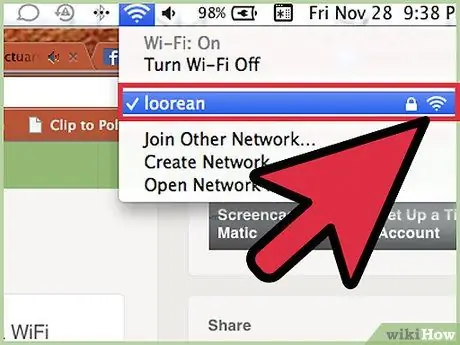
Addım 2. WiFi siqnalına yaxın olmağa çalışın
Ethernet -dən istifadə edə bilmirsinizsə, WiFi siqnalı ilə əlaqə qurun, çünki bu, standart telefon məlumat bağlantısından daha sürətlidir. Simsiz router otağı ilə eyni otağa köçün və ya evinizdə siqnalın güclənməsi üçün WiFi əhatə dairəsini genişləndirmək üçün bir cihaz alın.
WiFi siqnalınızdan ən yaxşı şəkildə istifadə etmək üçün marşrutlaşdırıcınızı necə optimallaşdıracağınıza dair bölməyə baxın
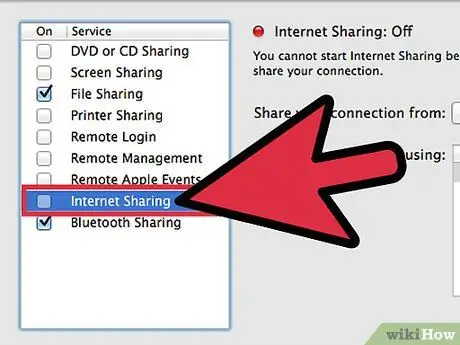
Addım 3. Rəqib cihazı söndürün
İnternet bağlantısını paylaşan bir şəbəkədəsinizsə, istifadə edilmədikdə bütün cihazları şəbəkədən ayırın. Əlavə kompüterlər və mobil qurğular video axını xeyli ləngidə bilər.
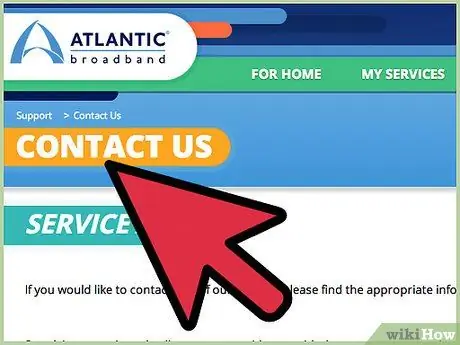
Addım 4. PIJI ilə əlaqə saxlayın
İnternet Xidmət Provayderinizə (PIJI) və ya İnternet Xidməti Təchizatçısına zəng edin və İnternet bağlantınızı mümkün problemlər üçün analiz etmələrini istəyin. Bəzən PIJI, internetinizi özlərindən yavaşlatan problemi həll edə bilər. Məlumat istifadəniz istifadə limitini keçibsə, PIJI əlaqənizi "boğa" bilər ki, sonrakı faturalandırma dövrünə qədər daha yavaş olsun.
İnternet paketi abunəliyinizi təkmilləşdirmək də bir seçim ola bilər və ya fərqli bir PIJI -yə keçə bilərsiniz
Metod 2 /3: Kompüteri və Proqramı sürətləndirin
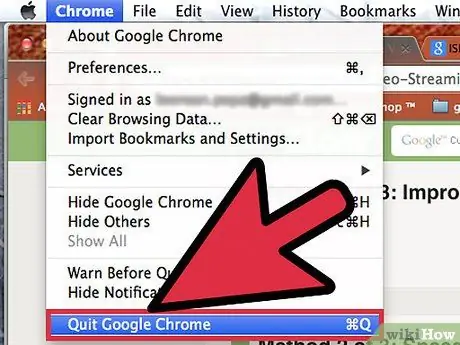
Addım 1. İstifadə etmədiyiniz bütün proqramları bağlayın
Digər intensiv tətbiqlər açıqdırsa, kompüteriniz və ya mobil cihazınız internet bağlantınız təmin etdiyi qədər sürətli video yayımlaya bilməyəcək. İnternetdən istifadə edən video oyunlar və proqramlar, onlardan fəal istifadə etməsəniz də, prosessora yük ola bilər.
Bu bölmədə aşağıdakı müzakirə kompüterlər üzərində qurulub. Mobil cihazdan istifadə edirsinizsə, birbaşa marşrutlaşdırıcının optimallaşdırılması bölməsinə keçin
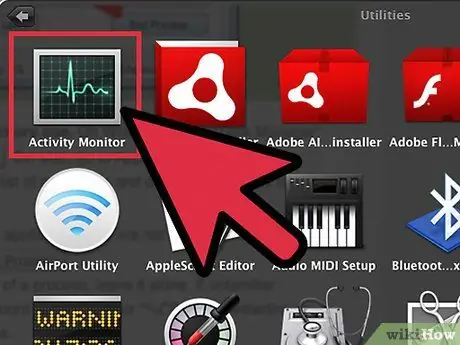
Addım 2. Kompüterinizin yaddaş istifadəsini yoxlayın
Windows -da Ctrl alt="Image" Sil düyməsini basaraq "Tapşırıq Meneceri" ni açın. Mac -da, Proqramlar → Utiliyalar → Fəaliyyət Monitoruna gedin. Həm Windows, həm də Mac -da, proseslərin siyahısına baxın və bu qaydalara əməl edərək hansı proseslərin bağlanacağını "diqqətlə" təyin edin:
- Bir tətbiqin adını tanıyırsınızsa və hazırda istifadə etmirsinizsə, Prosesi Sonlandır və ya İşdən çıxın düyməsini basaraq proqramı dayandırın.
- Bir prosesin adını tanımırsınızsa, onu rahat buraxın. Əgər tanımadığınız proseslər çox miqdarda "Yaddaş" və ya "%CPU" istifadə edirsə, kompüterinizi yenidən başladın və ya viruslar üçün tarama aparın.
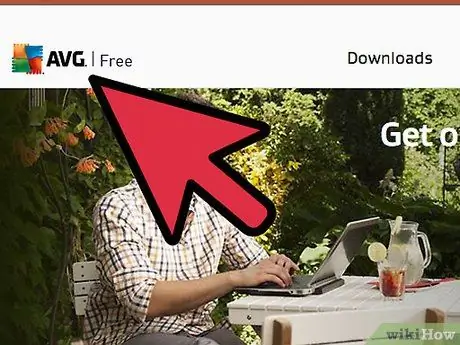
Addım 3. Virusdan qurtulun
Bəzi zərərli viruslar kompüterinizi işləmə gücünü digər insanlar üçün istifadə etməyə məcbur edir. Kompüterinizdə antivirus proqramını yükləməmisinizsə, onu yükləyin və sonra bu proqramı istifadə edərək kompüterinizi viruslara qarşı tarayın.
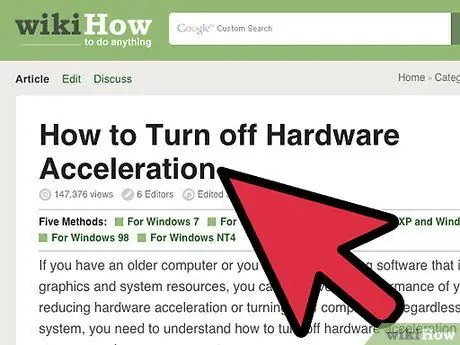
Addım 4. Köhnə kompüterlərdə hardware sürətləndirməsini deaktiv edin
Təchizat sürətləndirməsini söndürərək, kompüterin ayrılmış parametrlərini istifadə etmək əvəzinə, video oynatma tətbiqləri resurs tələblərini idarə edə bilər. Kompüteriniz müasir veb saytları və videoları idarə etməkdə çətinlik çəkirsə, bu fikir yaxşıdır, lakin daha yüksək gücə malik cihazlar üçün bu lazım deyil.
- Windows kompüterində bu linki vurun və əməliyyat sisteminizə uyğun olan təlimatları izləyin.
- Mac-da, seçimlər menyusu açmaq üçün videonun özünü sağ tıklayaraq, əmrlə və ya "iki barmaqla vuraraq" Flash pleyerlərdə və ya digər video pleyerlərdə bu ayarı deaktiv edin.
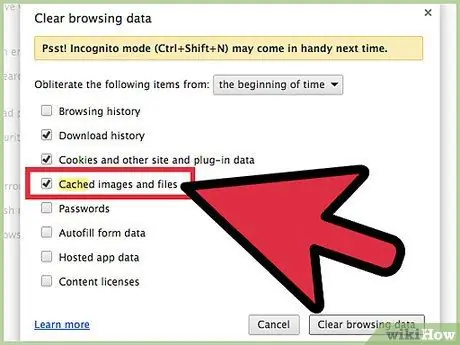
Addım 5. Brauzerinizin önbelleğini təmizləyin
Brauzer seçimlərinə gedin və önbellek ayarlarını tapın. Bu önbelleği silin və ya brauzerinizin məlumatı saxlamaq üçün istifadə edə biləcəyi boşluğu artırın.
Brauzer üçün daha çox məlumat üçün bu təlimatlara baxın
Metod 3 /3: Video axını üçün marşrutlaşdırıcının optimallaşdırılması
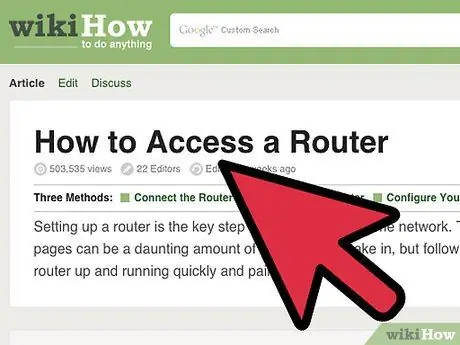
Addım 1. Routerinizin parametrlərinə daxil olun
Routerin IP ünvanını yazaraq simsiz yönlendiricinizin parametrlərinə daxil olun. İşdə ən çox istifadə olunan router markalarının siyahısı.
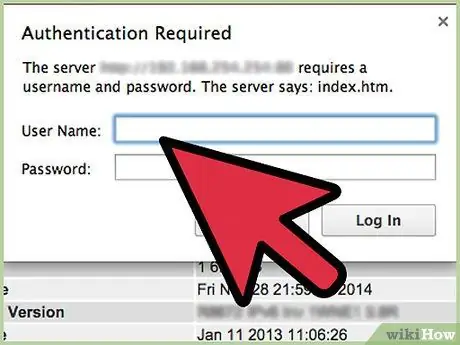
Addım 2. Routerinizin parametrlərinə gedin
Routeriniz üçün seçdiyiniz istifadəçi adını və şifrəni və ya yönlendiricinizin markası üçün standart parol daxil edin. Ayarlara daxil olduqdan sonra, video axını üçün şəbəkənizi optimallaşdırmağın yollarını oxuyun.
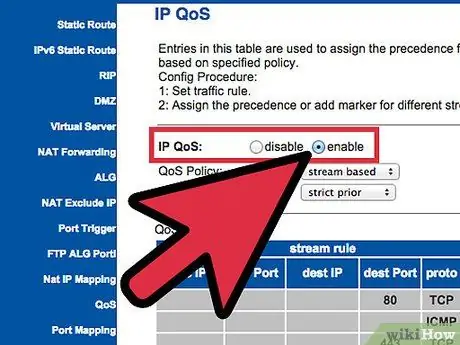
Addım 3. QoS və ya WMM yandırın
Hər bir marşrutlaşdırıcı şirkəti marşrutlaşdırıcı parametrlərini bir az fərqli şəkildə idarə edir. "QoS" və ya "Xidmətin keyfiyyəti" ilə birbaşa əlaqə tapa bilərsiniz və ya QoS parametrlərini görənə qədər digər menyulara keçməyiniz lazım ola bilər. Video axını və digər yüksək intensivlikli şəbəkə istifadəsinə üstünlük vermək üçün bu ayarı "Açıq" olaraq dəyişdirin. Bəzi yeni marşrutlaşdırıcılarda oxşar nəticələr əldə etmək üçün "WMM" parametrini yandıra bilərsiniz.
- Netgear yönlendiricisindəki "Aşağı QoS" seçin, "Yuxarı QoS" deyil.
- Heç bir dəyişiklik görmürsənsə, şəbəkənizi yavaşlatan darboğaz, ehtimal ki, İnternet Xidməti Təchizatçınızdır.
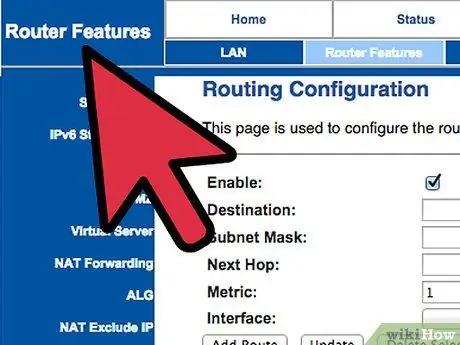
Addım 4. Mümkünsə Burst ACK -ı aktiv etməyə çalışın
Routerinizdə ACK ayarı varsa, çox güman ki, bu funksiya QoS ayarı ilə eyni menyudadır. ACK parametrinizi "Burst ACK" olaraq dəyişdirin mümkün video axını sürətini artırır, lakin əlaqənin azalmasına, daha qısa məsafəyə və ya müəyyən əlaqələrdə digər problemlərə səbəb ola bilər. Varsayılan ayarı (ümumiyyətlə "Dərhal ACK") qeyd edin ki, yuxarıda hər hansı bir problem görsəniz bu dəyişikliyi geri qaytara bilərsiniz.
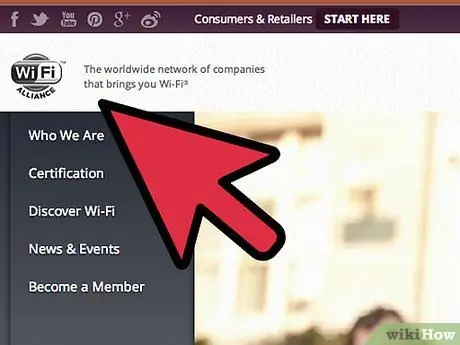
Addım 5. Routerinizi təkmilləşdirin
Simsiz routeriniz köhnəlmişsə, onu daha yeni bir model ilə əvəz etmək yaxşı olar. Ən yaxşı nəticələr üçün ən yaxşı siqnal və ya daha yeni 802.11ac standartı üçün 802.11n standartlı (və "802.11n qaralama" deyil) bir yönləndirici alın.
WiFi Alliance veb saytına daxil olaraq axtarış çubuğunun sağ üst hissəsində məhsulun adını axtararaq marşrutlaşdırıcının nəticələrinin reklam olunanlara uyğun olub olmadığını yoxlayın. Siyahıda varsa, bu məhsulun sertifikatlı olduğunu göstərir
İpuçları
- Video axını qeyri -adi dərəcədə yavaş olarsa, prosesi dayandırın və videonun tamponlanmasını gözləyin və ya yükləmə linki varsa videonu yükləyin.
- YouTube bir anda yalnız bir kiçik bölməni dəstəkləyirsə, YouTube Center əlavəsini istifadə edərək bu seçimi dəyişdirin.
- Brauzerinizi və ya video axın tətbiqinizi yeniləmək də yaxşı bir fikirdir.






